Remediați Firefox SSL_ERROR_NO_CYPHER_OVERLAP în Windows 10
Miscellanea / / March 29, 2022

Dacă sunteți utilizator Firefox, este posibil să vă fi confruntat cel puțin o dată cu eroarea SSL_ERROR_NO_CYPHER_OVERLAP. Această eroare NO CYPHER OVERLAP poate fi legată de probleme de actualizare. Oprește navigarea pe web, ceea ce poate fi frustrant. Dacă aveți de-a face cu această eroare, sunteți la locul potrivit. Vă oferim un ghid perfect care vă va ajuta să remediați SSL_ERROR eroarea browserului Firefox.
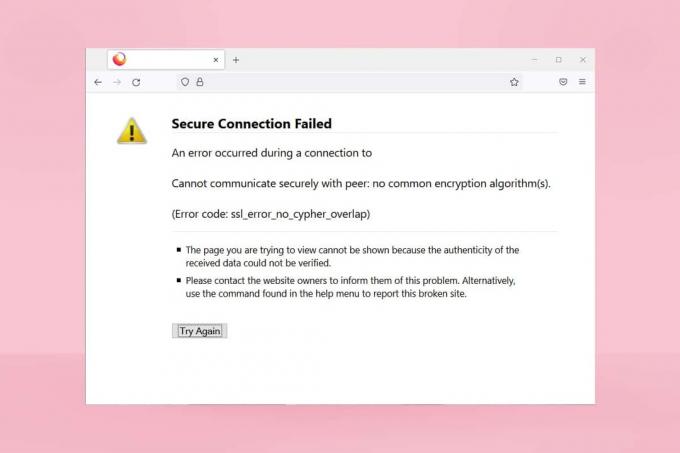
Cuprins
- Cum să remediați Firefox SSL_ERROR_NO_CYPHER_OVERLAP în Windows 10
- Metoda 1: Deschideți Firefox în modul sigur
- Metoda 2: Eliminați Firefox Cache
- Metoda 3: Opriți accelerația hardware
- Metoda 4: Actualizați browserul Firefox
- Metoda 5: Actualizați extensiile Firefox
- Metoda 6: Dezactivați sau eliminați extensiile
- Metoda 7: Dezactivați temporar antivirusul
- Metoda 8: Rulați Scanarea malware
- Metoda 9: Resetați TLS și SSL3 la setările implicite
- Metoda 10: Ocoliți protocoalele de criptare
- Metoda 11: Actualizează Firefox
- Metoda 12: Creați un profil Firefox nou
- Metoda 13: Reinstalați Firefox
Cum să remediați Firefox SSL_ERROR_NO_CYPHER_OVERLAP în Windows 10
În unele cazuri, Firefox nu poate colecta date de securitate de pe site-ul web solicitat, ceea ce duce în principal la Firefox SSL_ERROR. Iată câteva motive care pot cauza această eroare:
- Comunicare greșită între client și server.
- Transferul de date între client și server nu a putut fi verificat.
- Server și browser se conectează cu cifru de criptare diferit.
- Învechit browser.
- Dezactivat SSL3 sau TLS.
- Programele antivirus sunt interferând cu browserul.
- Prezenta Programe malware.
După ce, sub motivele din spatele erorii SSL_ERROR_NO_CYPHER_OVERLAP, este timpul să o remediați. Iată câteva metode simple care vă vor ajuta să remediați SSL_ERROR Firefox.
Metoda 1: Deschideți Firefox în modul sigur
Problemele obișnuite din Firefox pot fi rezolvate prin deschiderea acestuia în modul sigur. Se poate repara Firefox SSL_ERROR_NO_CYPHER_OVERLAP. Urmați pașii de mai jos pentru a-l încerca.
1. Deschide Alerga caseta de dialog prin apăsare Tastele Windows + R împreună.
2. Tip firefox -safe-mode în Alerga caseta de dialog și faceți clic Bine.

3. Click pe Deschis când vi se solicită
Metoda 2: Eliminați Firefox Cache
Cache-ul și modulele cookie corupte în browserul Firefox pot cauza probleme în accesarea paginilor web, ceea ce poate duce la eroarea SSL_ERROR Firefox. Puteți rezolva această problemă ștergând memoria cache din Firefox, așa cum se arată mai jos.
1. Deschideți o filă nouă în Firefox.
2. Click pe trei rânduri (Deschideți Meniul Aplicație) așa cum se arată.

3. Din lista derulantă, faceți clic pe Setări.

4. În panoul din stânga, faceți clic pe Confidențialitate și securitate fila.
5. Derulați în jos în panoul din dreapta și faceți clic pe Date clare… sub Cookie-uri și date de site secțiune.

6. Debifați caseta marcată Cookie-uri și date de site și Verifica caseta marcată Conținut web stocat în cache.

7. Click pe clar. Va șterge cache-ul Firefox.
Citește și:Remediați niciun sunet în Firefox pe Windows 10
Metoda 3: Opriți accelerația hardware
Utilizarea Accelerării hardware poate duce la probleme de performanță grafică, care pot cauza eroarea discutată în browserul dvs. Firefox. Puteți dezactiva opțiunea de accelerare hardware conform instrucțiunilor de mai jos.
1. Urma Pașii de la 1 la 3 din Metoda 2 a deschide Setări Firefox.
2. Click pe General filă și debifați caseta marcată Utilizați setările de performanță recomandate de mai jos Performanţă secțiunea așa cum se arată.

3. Debifați caseta marcată Utilizați accelerarea hardware atunci când este disponibilă.
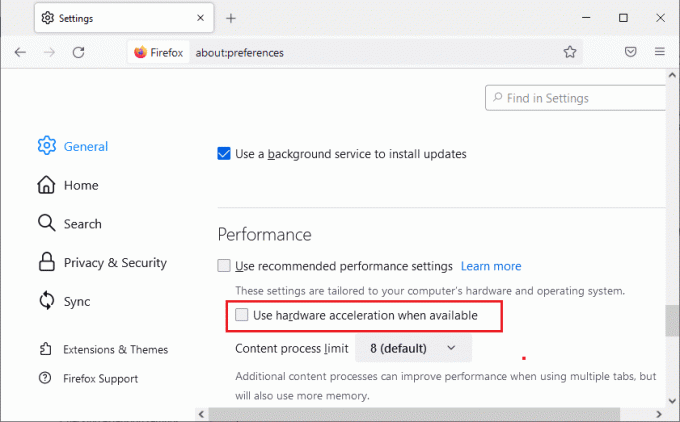
4. Ieșire browser. De asemenea, puteți apăsa Tastele Ctrl + Shift + Q simultan să facă asta.
Metoda 4: Actualizați browserul Firefox
La fel ca orice alt program, trebuie să actualizați periodic browserul Firefox pentru a evita orice erori și erori de software. Actualizarea acesteia poate rezolva eroarea SSL_ERROR Firefox. Urmați instrucțiunile de mai jos pentru a actualiza browserul Firefox.
1. Deschideți o filă nouă în Firefox și faceți clic pe Meniul pictograma.
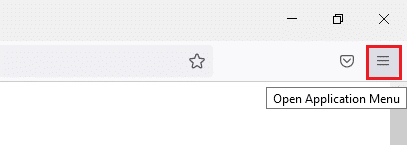
2. Click pe Ajutor.

3. Click pe Despre Firefox.
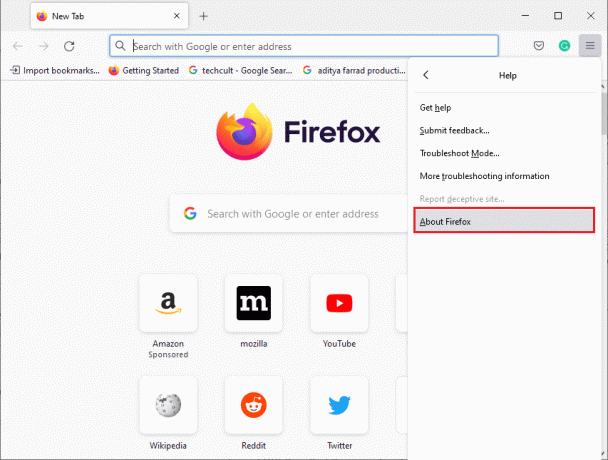
4A. Dacă există actualizări în așteptare, acestea vor începe descărcarea automat în mod implicit, dacă nu, urmați instrucțiunile de pe ecran pentru a actualiza Firefox. După ce actualizarea este finalizată, veți vedea o opțiune Reporniți Firefox pentru a actualiza. Faceți clic pe el și Firefox va reporni.
4B. Dacă Firefox este deja actualizat, veți primi Firefox este la zi mesaj.

Citește și:Remediați conexiunea nu este eroare sigură pe Firefox
Metoda 5: Actualizați extensiile Firefox
Uneori, extensiile învechite pot interfera cu navigarea în Firefox. De asemenea, pot provoca această eroare Firefox SSL_ERROR_NO_CYPHER_OVERLAP. Vă sfătuim să actualizați extensiile Firefox conform instrucțiunilor de mai jos.
1. Click pe Meniul pictogramă în Firefox.
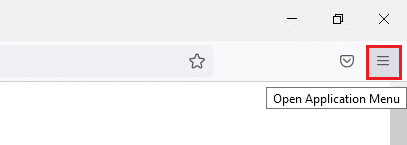
2. Click pe Suplimente și teme.

3. În panoul din stânga, faceți clic pe Extensii fila. După aceea, faceți clic pe pictograma roții situat în dreapta Gestionați-vă extensiile secțiune.
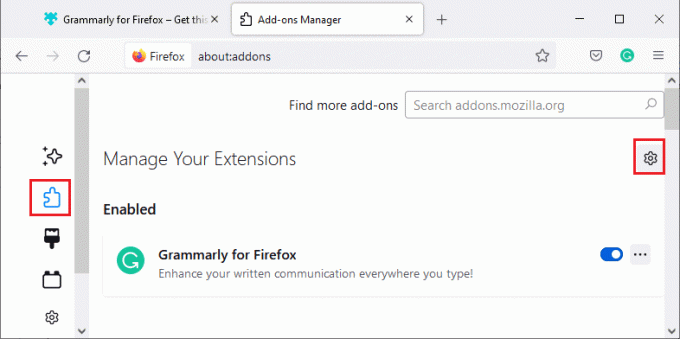
4. Click pe Verifică pentru actualizări.
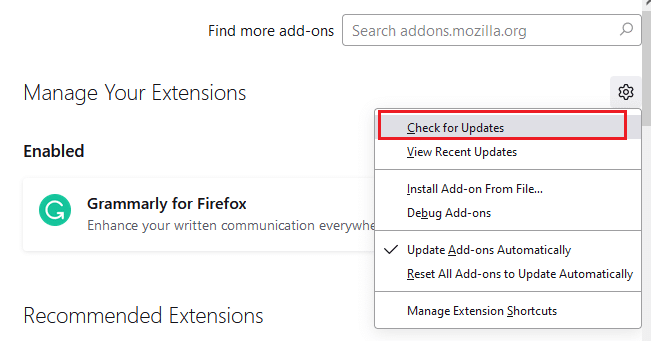
5A. Dacă sunt disponibile actualizări, urmați instrucțiunile de pe ecran pentru a le instala.
5B. Dacă extensiile dvs. sunt deja actualizate, veți primi Nu s-au găsit actualizări mesaj așa cum se arată.
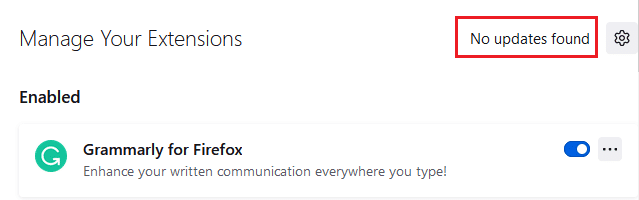
Verificați dacă rezolvă problema.
Metoda 6: Dezactivați sau eliminați extensiile
Dacă actualizarea extensiilor Firefox nu a rezolvat problema, atunci vi se recomandă să le dezactivați din browser sau să le eliminați complet conform instrucțiunilor de mai jos.
Opțiunea 1: Dezactivați extensiile Firefox
1. Urmați pașii 1 și 2 din Metoda 5.
2. Click pe Extensii fila și rotiți comutatorul OFF pentru extensiile dvs.
Notă: Aici, Gramatical pentru Firefox este luat ca exemplu.

Dezactivați toate extensiile una câte una și aflați care extensie vă cauzează problemele. Acest lucru ar trebui să rezolve problema.
Opțiunea 2: Eliminați extensiile Firefox
Dacă ați identificat extensia problematică care provoacă eroarea SSL_ERROR_NO_CYPHER_OVERLAP, atunci vi se recomandă să o eliminați complet din browser, conform instrucțiunilor de mai jos.
1. Urmați pașii 1 și 2 din Metoda 5. Click pe Extensii fila.
2. Click pe pictograma cu trei puncte în dreapta extensiei problematice și selectați Elimina opțiune din lista derulantă.
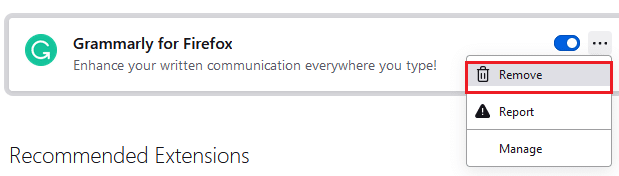
Va elimina extensia din browser. Verificați dacă ați remediat eroarea NO CYPHER OVERLAP.
Metoda 7: Dezactivați temporar antivirusul
Programul antivirus din PC-ul cu Windows 10 poate interfera uneori cu programe precum Firefox, ceea ce poate duce la eroarea SSL_ERROR Firefox. Trebuie să dezactivați temporar programul antivirus urmând ghidul nostru pentru a dezactiva temporar antivirusul pe Windows 10.
Notă: Activați antivirusul imediat după rezolvarea problemei.
Metoda 8: Rulați Scanarea malware
PC-ul cu Windows 10 are un suită de securitate încorporată pentru a detecta orice virus sau fișiere dăunătoare. Îl puteți folosi pentru a scana orice amenințări și programe rău intenționate care contribuie la eroarea SSL_ERROR_NO_CYPHER_OVERLAP. Urmați ghidul nostru pe Cum rulez o scanare antivirus pe computerul meu?. După aceea, puteți urma ghidul nostru Cum să eliminați programele malware de pe computer în Windows 10 și eliminați programele malware.
Citește și:Remediați eroarea serverului nu a fost găsit în Firefox
Metoda 9: Resetați TLS și SSL3 la setările implicite
TLS și SSL se referă la Securitatea stratului de transport și Secure Sockets Layer respectiv. Acestea sunt protocoale criptografice care autentifică transferul de date de la client la server. Acestea securizează datele și sunt activate implicit în browser. Puteți reseta setările acestora la valorile implicite, conform instrucțiunilor de mai jos, pentru a remedia eroarea NO CYPHER OVERLAP.
1. Deschis Firefox și tip despre: config în bara de adrese.
2. Click pe Acceptați riscul și continuați buton.
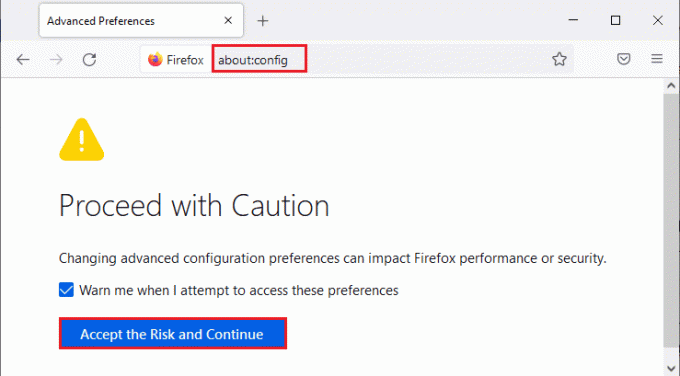
3. Tip tls în Numele preferinței de căutare câmp așa cum se arată.
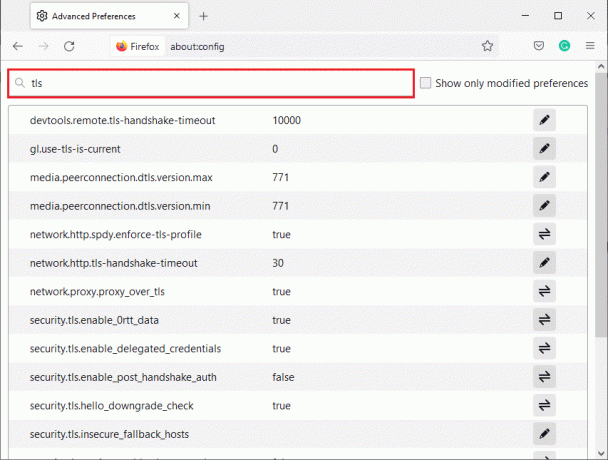
4. Dacă sunt marcate vreo valoare îndrăzneţ, Click pe Resetați (simbol săgeată) pentru a-și schimba valorile la setările implicite.
Notă: Valorile evidențiate cu aldine sunt cele modificate recent. Restabilirea lor la setările lor implicite va remedia eroarea NO CYPHER OVERLAP.
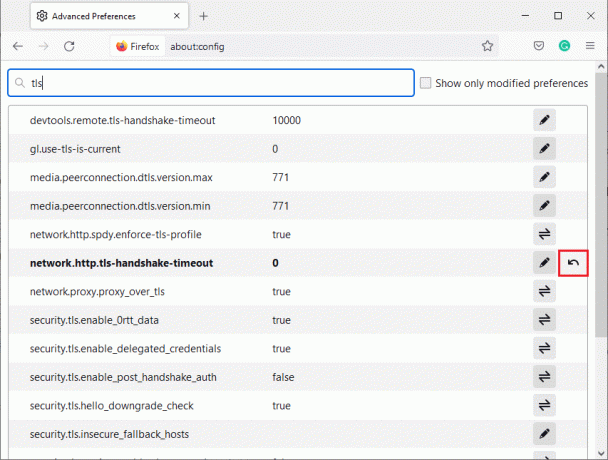
5. Repetați pașii pentru a reseta SSL3. Tip SSL3 în Numele preferinței de căutare câmp și faceți clic pe Resetați simbol pentru valorile aldine ale SSL3.
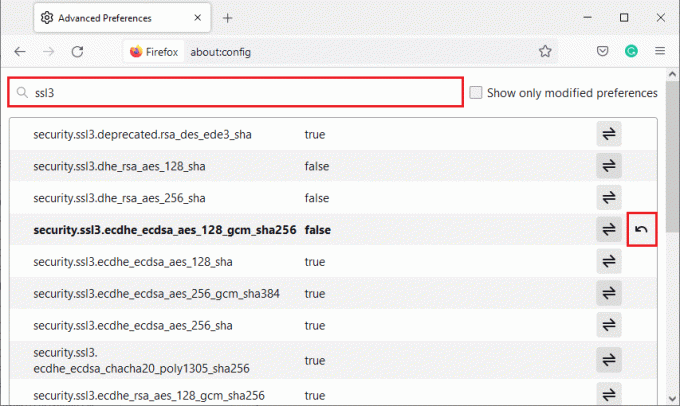
6. În același ecran, asigurați-vă că următoarele opțiuni sunt setate la Fals.
- security.ssl3.dhe_rsa_aes_128_sha
- security.ssl3.dhe_rsa_aes_256_sha
Notă: Puteți face clic pe Comutare butonul pentru a schimba starea de la Adevărat la Fals sau vice versa.
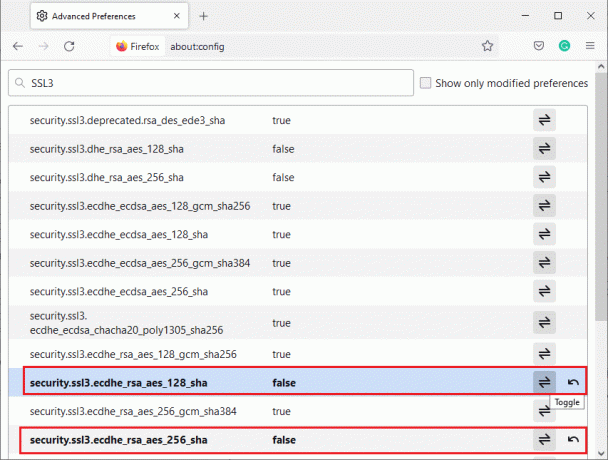
Metoda 10: Ocoliți protocoalele de criptare
Puteți reseta câteva preferințe avansate în Firefox care ar putea remedia eroarea SSL_ERROR_NO_CYPHER_OVERLAP. Această metodă poate provoca amenințări de securitate, dar poate fi implementată atunci când trebuie să ocoliți preferințele de securitate pentru a naviga în paginile web importante. Urmați pașii de mai jos pentru a ocoli protocoalele de criptare în Firefox.
Opțiunea 1: Prin Despre Config
1. Urmați pașii 1-3 din Metoda 9.

2. Căutați următoarele opțiuni una câte una și faceți clic pe Editați | × butonul și schimbați-le valoarea în 0.
- securitate.versiunea.tls.min
- securitate.tls.versiune.limită de rezervă

3. Apoi, faceți clic pe salva buton.

Opțiunea 2: Prin Despre preferințe
Iată un alt mod în care puteți ocoli protocoalele de criptare din Firefox
1. Deschide Firefox și tastați despre: preferințe în bara de adrese.

2. Click pe Confidențialitate și securitate fila și derulați în jos în panoul din dreapta.
3. În Securitate meniul, debifați caseta marcată Blocați conținutul periculos și înșelător sub Conținut înșelător și protecție software periculoasă secțiunea așa cum se arată.
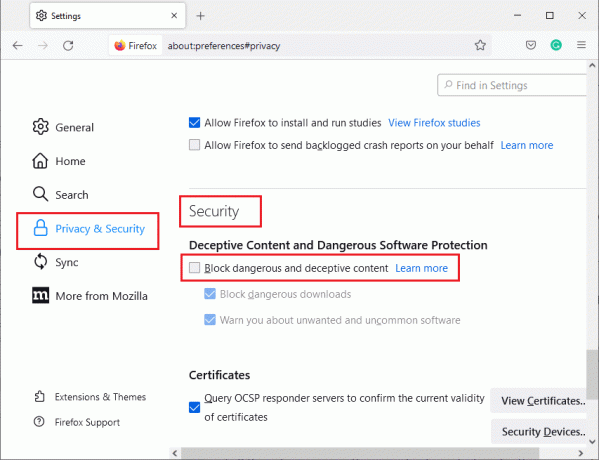
Verificați dacă ați remediat eroarea NO CYPHER OVERLAP în Firefox.
Citește și:Fix Firefox rulează deja
Metoda 11: Actualizează Firefox
Reîmprospătarea Firefox va șterge extensiile și alte personalizări, dar nu vă veți pierde marcajele, istoricul descărcat, parolele salvate, cookie-urile și informațiile de completare automată a formularelor web. S-ar putea să rezolve problema SSL_ERROR_NO_CYPHER_OVERLAP. Urmați instrucțiunile de mai jos pentru a reîmprospăta Firefox.
1. Urmați pașii 1 și 2 de la Metoda 4.
2. Click pe Mai multe informații de depanare.
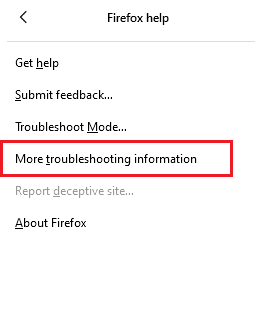
3. Selectați Actualizează Firefox... opțiune.

4. Click pe Actualizează Firefox butonul și va începe procesul de reîmprospătare.

5. Click pe finalizarea în fereastra Import Wizard.
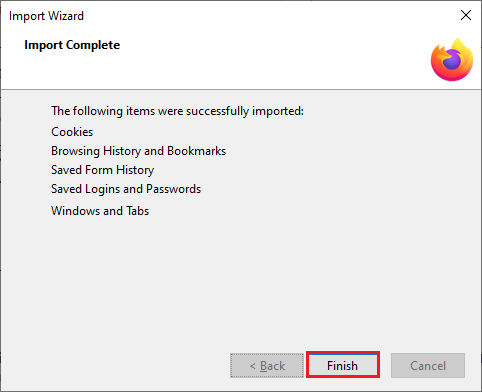
6. Click pe Să mergem! buton.
Notă: Când reîmprospătați Firefox, toate datele Firefox anterioare sunt stocate într-un folder Date vechi Firefox pe desktop. Puteți folosi datele ori de câte ori este nevoie sau le puteți șterge.
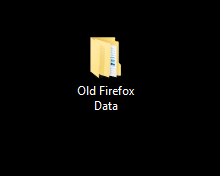
Metoda 12: Creați un profil Firefox nou
Dacă încă vă confruntați cu problema SSL_ERROR_NO_CYPHER_OVERLAP Firefox, atunci crearea unui nou profil de utilizator Firefox ar putea rezolva problema. Urmați pașii de mai jos pentru a face acest lucru.
Notă: Ieșiți din Firefox și închideți toate filele înainte de a urma această metodă.
1. Loveste Tastele Windows + R împreună pentru a deschide Alerga căsuță de dialog.
2. Tip firefox.exe -P și faceți clic pe Bine.
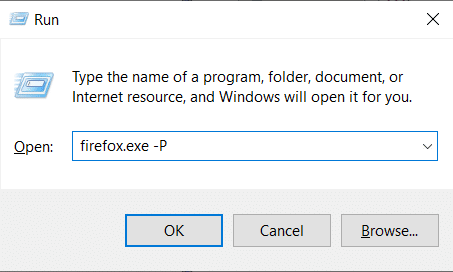
3. Selectați Creeaza un profil… opțiunea așa cum se arată.
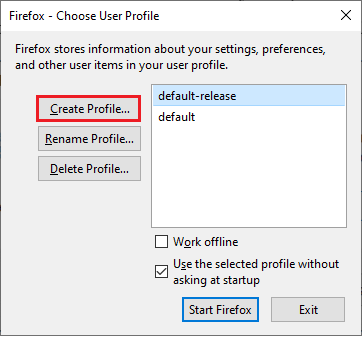
4. Click pe Următorul buton în Asistent Creare profil fereastră.
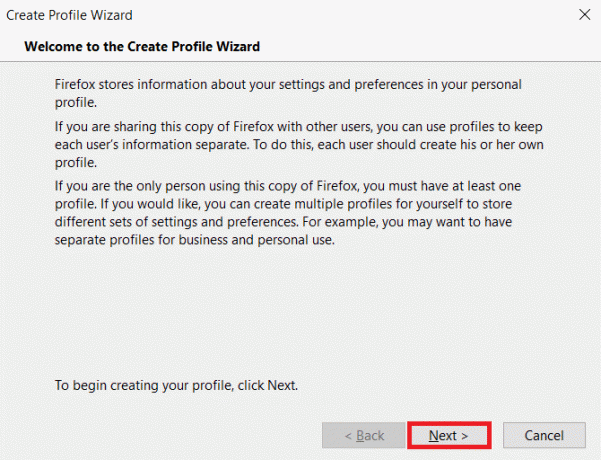
5. Introduceți un nume de profil nou sub Introduceți un nume de profil nou și faceți clic pe finalizarea.
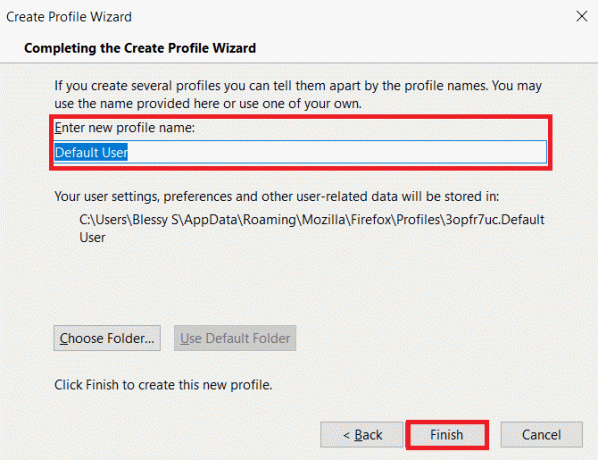
Citește și:Cum să remediați Firefox care nu se încarcă paginile
Metoda 13: Reinstalați Firefox
Dacă niciuna dintre metode nu funcționează pentru dvs. și vă confruntați în continuare cu SSL_ERROR_NO_CYPHER_OVERLAP Firefox, atunci puteți încerca să reinstalați browserul. Ar putea face șmecheria. Puteți face acest lucru urmând acești pași.
1. presa Tasta Windows, tip Panou de control și faceți clic pe Deschis.

2. Click pe Dezinstalați un program sub Programe meniu așa cum se arată.

3. Selectați Mozilla Firefox din listă și faceți clic pe Dezinstalează așa cum se arată.

4. Click pe da pe Controlul contului utilizatorului prompt.
5. Click pe Următorul > buton în Dezinstalare Mozilla Firefox vrăjitor.
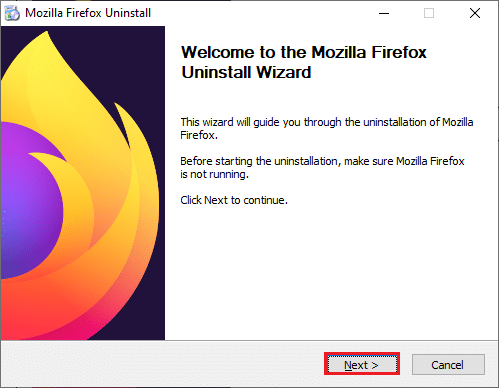
6. Click pe Dezinstalează.

7. Clic finalizarea să închidă fereastra.

8. presa Tasta Windows, tip %localappdata% și faceți clic pe Deschis a merge la AppData Local pliant.
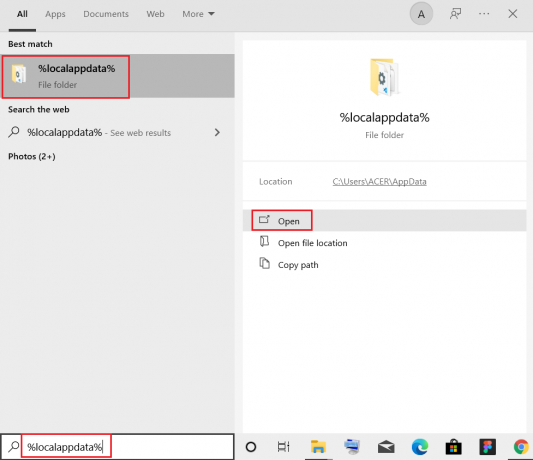
9. Faceți clic dreapta Mozilla folder și selectați șterge.
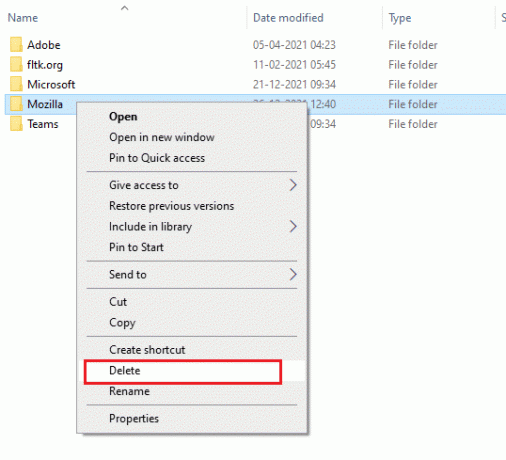
10. presa Tasta Windows din nou, tastează %datele aplicatiei% și faceți clic pe Deschis a merge la AppData Roaming pliant.

11. Repeta Pasul 9 pentru a șterge Mozilla pliant.
12. In cele din urma, reporniți computerul.
13. Descarca Mozilla Firefox de la site oficial.

14. Alerga Instalator Firefox din Descărcări folder și instalați browserul pe computer.
Deschideți browserul și verificați dacă problema este rezolvată.
Notă: Dacă încă vă confruntați cu eroarea SSL_ERROR Firefox, atunci problema poate fi din partea serverului. Apare dacă un site rulează pe cipher suit RC4, care nu este acceptat de browserele web populare și dacă serverul a setat security.tls.unrestricted_rc4_fallback ca fals în Preferințe. Puteți contacta proprietarul site-ului în acest caz pentru a remedia problema, dacă este necesar.
Recomandat:
- 9 cele mai bune canale arabe pe Kodi
- Remediați Google Chrome se deschide automat pe Windows 10
- Remediați Firefox nu răspunde
- Remediați eroarea de resetare a conexiunii Firefox
Sperăm că acest ghid a fost util și că ați reușit să remediați Firefox SSL_ERROR_NO_CYPHER_OVERLAP eroare. Spune-ne care metodă a funcționat cel mai bine pentru tine. Dacă aveți întrebări sau sugestii, nu ezitați să le trimiteți în secțiunea de comentarii.



